window7链接蓝牙耳机方法 win7电脑如何连蓝牙无线耳机
时间:2021-05-31作者:zhong
在win7系统里,系统也是拥有蓝牙功能的,也要看主机是否安装了蓝牙配适器,最近有用户想在win7系统上连接蓝牙耳机,但是有不知道该怎么办操作,那么win7电脑如何链接蓝牙无线耳机呢,下面小编给大家分享win7连接蓝牙耳机的方法。
解决方法:
1、在电脑桌面,右键单击计算机,选中属性进入。
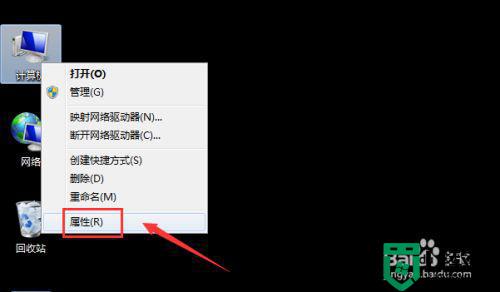
2、电脑属性界面点击控制面板主页。
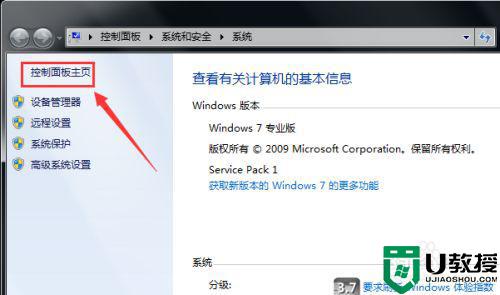
3、控制面板界面点击硬件与声音。
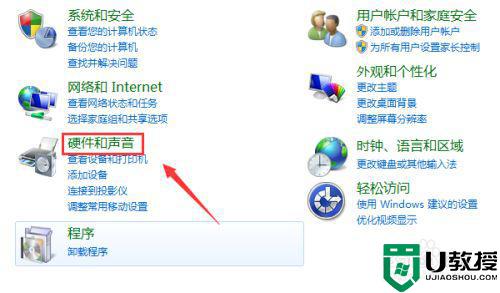
4、点击设备和打印机界面的添加设备。
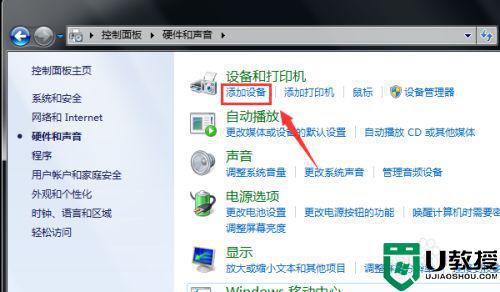
5、打开你的蓝牙耳机,进入配对模式,电脑会自动搜索到耳机,选中耳机,点击下一步。
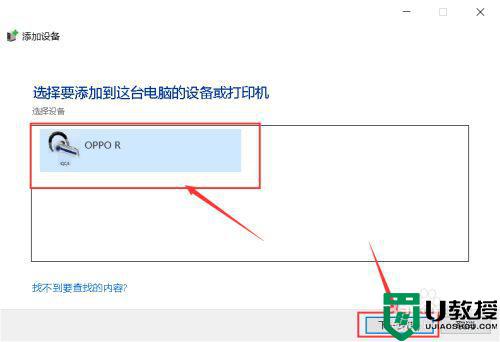
6、点击是开始自动配对。
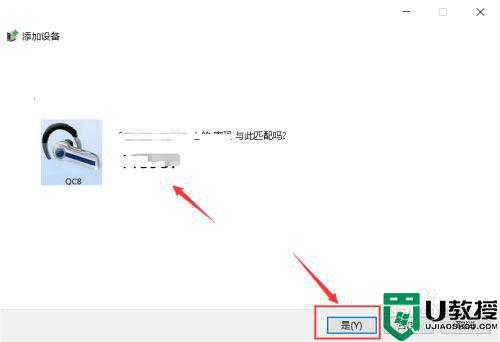
7、电脑开始自动安装驱动程序。
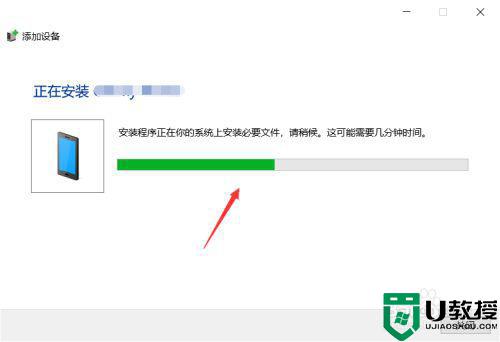
8、进入设备列表就可以看到你的蓝牙耳机设备了。
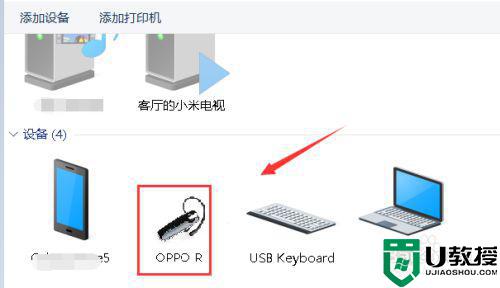
以上就是win7连接蓝牙耳机的方法,有不会在电脑上连接蓝牙无线耳机的,可以按上面的方法来进行连接。





